Google skjöl: Hvernig á að búa til efnisyfirlit

Lærðu hvernig á að búa til efnisyfirlit í Google skjölum á auðveldan hátt.
Stundum gætirðu ákveðið að þú viljir ekki nota þjónustu lengur. Í mörgum tilfellum gætirðu bara skráð þig út af reikningnum þínum og aldrei aftur skráð þig inn aftur. Í sumum þjónustum, þó að þetta sé ekki besti kosturinn, þá á þetta sérstaklega við um samskiptaforrit eins og Google Duo. Til dæmis, ef þú skráir þig út en skilur reikninginn þinn eftir tengdan, gætirðu fundið að aðrir geta samt reynt að eiga samskipti við þig, án þess að vita að þú getir það ekki, og mun aldrei sjá skilaboðin þeirra eða ósvöruð símtöl.
Ef þú veist að þú vilt ekki fara aftur í þjónustu er það besta sem þú getur gert að loka reikningnum þínum. Þetta er varanleg hreyfing sem upplýsir fyrirtækið um að þú viljir að þau eyði gögnunum þínum. Í flestum þjónustum mun það einnig eyða notandanum þínum úr þjónustu annarra ef þú eyðir reikningnum þínum, eða að minnsta kosti upplýsa þá um að þú notir ekki þjónustuna lengur.
Sem betur fer, ef þú vilt eyða Google Duo reikningnum þínum, er ferlið frekar einfalt. Til að gera það þarftu að fara inn í stillingarnar með því að smella fyrst á tannhjólstáknið efst til hægri, merkt „Stillingar“.

Smelltu á tannhjólstáknið merkt „Stillingar“ efst til hægri.
Smelltu á fyrsta hlutann, merktan „Reikning“ til að stækka hann, smelltu síðan á „Eyða Duo reikningi“. Í staðfestingarreitnum sem birtist skaltu smella á „Eyða reikningi“ til að eyða Google Duo reikningnum þínum.
Við hliðina á „Eyða Duo reikningi“ er annar hnappur merktur „Fjarlægja Google reikning“ sem er nokkuð svipaður. Þessi valkostur skráir þig út af Duo í öllum tækjum nema tækinu sem er staðfest með símanúmerinu þínu. Símanúmerið þitt verður einnig aftengt við Google reikninginn þinn í Duo sem kemur í veg fyrir að annað fólk geti fundið þig í gegnum Google reikninginn þinn. Þú munt samt geta átt samskipti við aðra notendur sem hafa tengst þér í gegnum símanúmerið þitt.
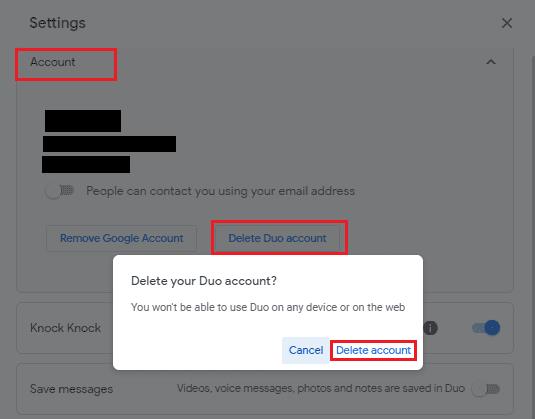
Smelltu á „Eyða Duo reikningi“ í hlutanum „Reikningur“ í stillingum Google Duo og smelltu síðan á „Eyða reikningi“ þegar beðið er um að staðfesta.
Stundum gætirðu ákveðið að þú viljir hætta að nota þjónustu af hvaða ástæðu sem er. Með því að fylgja skrefunum í þessari handbók geturðu eytt Google Duo reikningnum þínum.
Lærðu hvernig á að búa til efnisyfirlit í Google skjölum á auðveldan hátt.
AR Zone er innbyggt app sem er fáanlegt í nýjustu Samsung símunum. Lærðu meira um AR eiginleika, hvernig á að nota appið og hvernig á að fjarlægja það.
Við sýnum þér nákvæmar skref um hvernig á að breyta Facebook lykilorðinu þínu.
Chrome, sjálfgefið, sýnir þér ekki alla vefslóðina. Þér er kannski sama um þessi smáatriði, en ef þú þarft af einhverjum ástæðum að birta alla vefslóðina, nákvæmar leiðbeiningar um hvernig á að láta Google Chrome birta alla vefslóðina á veffangastikunni.
Reddit breytti hönnun sinni enn og aftur í janúar 2024. Endurhönnunin er hægt að sjá af notendum skjáborðsvafra og þrengir að aðalstraumnum á sama tíma og tenglar eru til staðar.
Að slá uppáhalds tilvitnunina þína úr bókinni þinni á Facebook er tímafrekt og fullt af villum. Lærðu hvernig á að nota Google Lens til að afrita texta úr bókum yfir í tækin þín.
Áminningar hafa alltaf verið aðal hápunktur Google Home. Þeir gera líf okkar örugglega auðveldara. Við skulum fara í stutta skoðunarferð um hvernig á að búa til áminningar á Google Home svo að þú missir aldrei af því að sinna mikilvægum erindum.
Stundum, þegar þú ert að vinna í Chrome, geturðu ekki fengið aðgang að ákveðnum vefsíðum og færð upp villuna „Laga DNS vistfang netþjóns fannst ekki í Chrome“. Hér er hvernig þú getur leyst málið.
Hvernig á að breyta lykilorðinu þínu á Netflix streymisvídeóþjónustunni með því að nota valinn vafra eða Android app.
Ef þú vilt losna við endurheimta síður skilaboðin á Microsoft Edge skaltu einfaldlega loka vafranum eða ýta á Escape takkann.






